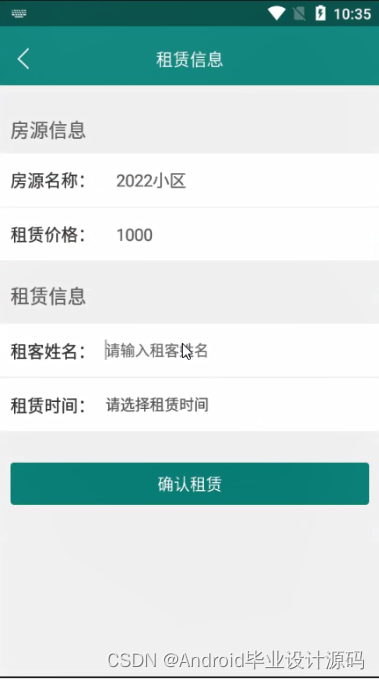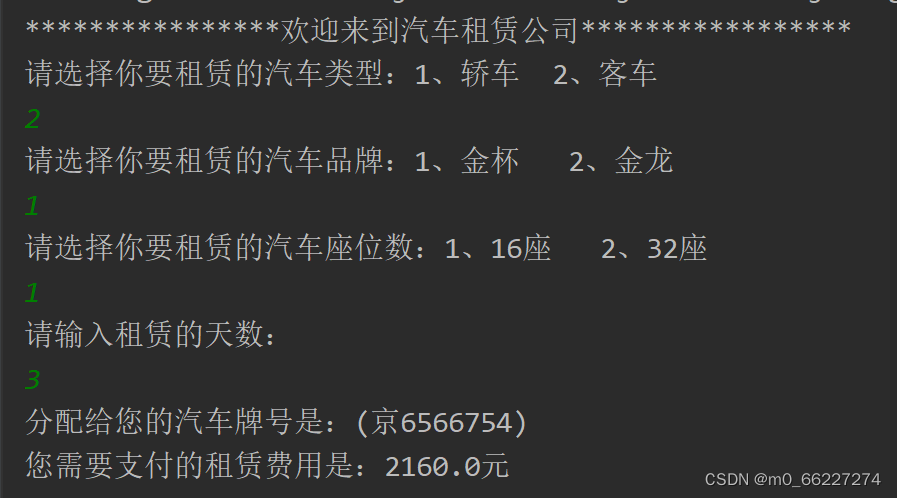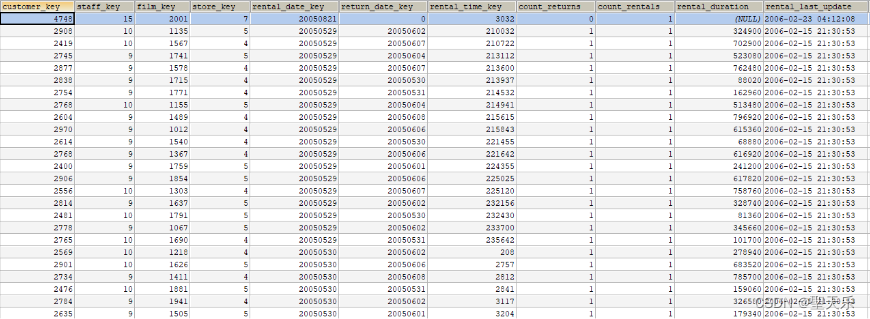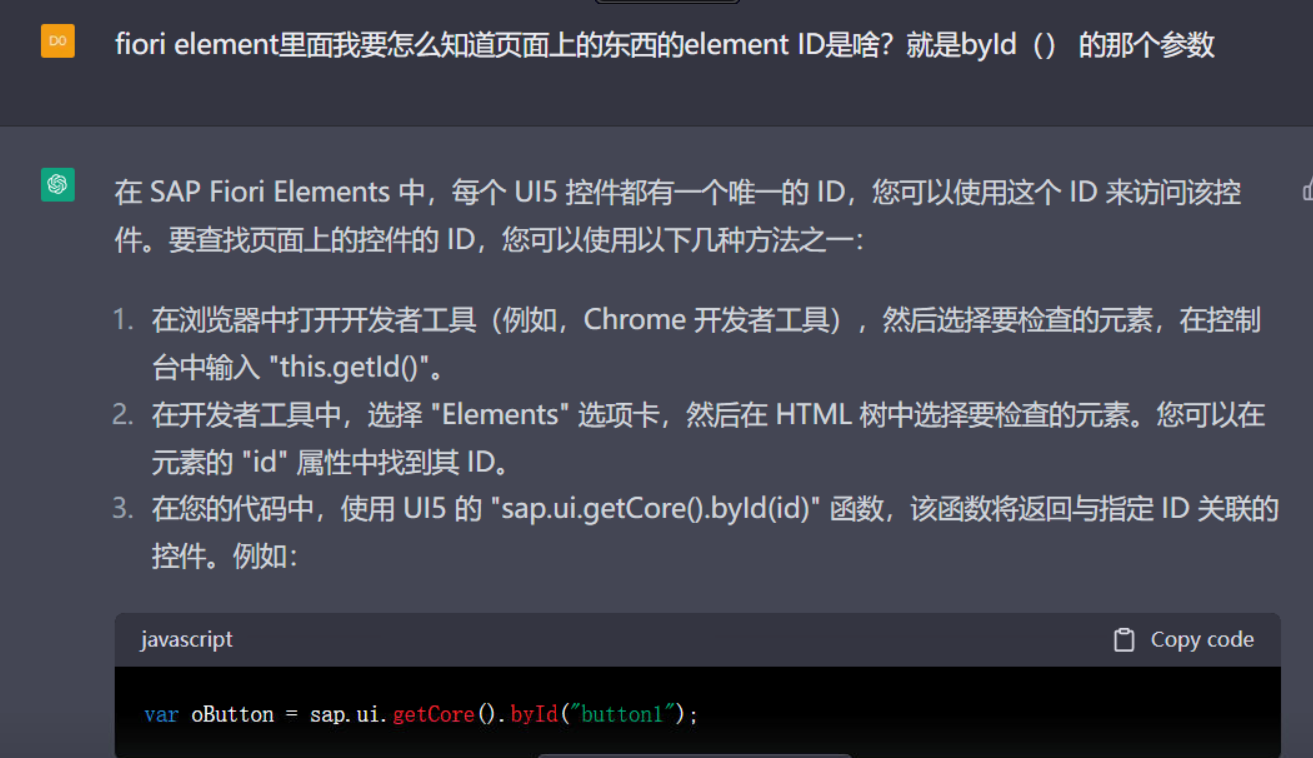相信不少小伙伴因为广告、界面清洁度等原因,一直都使用谷歌浏览器Chrome
其实近年来,微软自带的浏览器Edge更新之后,使用体验感也非常不错。集锦、垂直标签页等辅助功能,登录微软账户随时可同步书签、设置,需要同时登录两个账号(通常需要两个浏览器)时Edge也是一个很不错的备用选择。
进入主题:使用Edge搜一个内容后,点击进入新的标签页,这时候再回到搜索的标签页,这一条内容下面会出现一个几乎占据整个屏幕而且基本木有什么用(进入的这条内容都没用,何况相关的推荐了)的推荐框,上书“浏览6个相关页面”,下接“根据热门内容向你推荐”(ps:不是“您”)

Edge的设置一个个看了,没有能关的。
百度各种搜索,相关的条目就这一条,而且根本没用。

后来偶然发现,右键“在新标签页打开链接”,这个操作再回到搜索界面不会弹出推荐内容

也挺麻烦,这样进一个链接要点3下鼠标,还是得用一些暴力工具
刚好,最近学了一点点的前端知识……
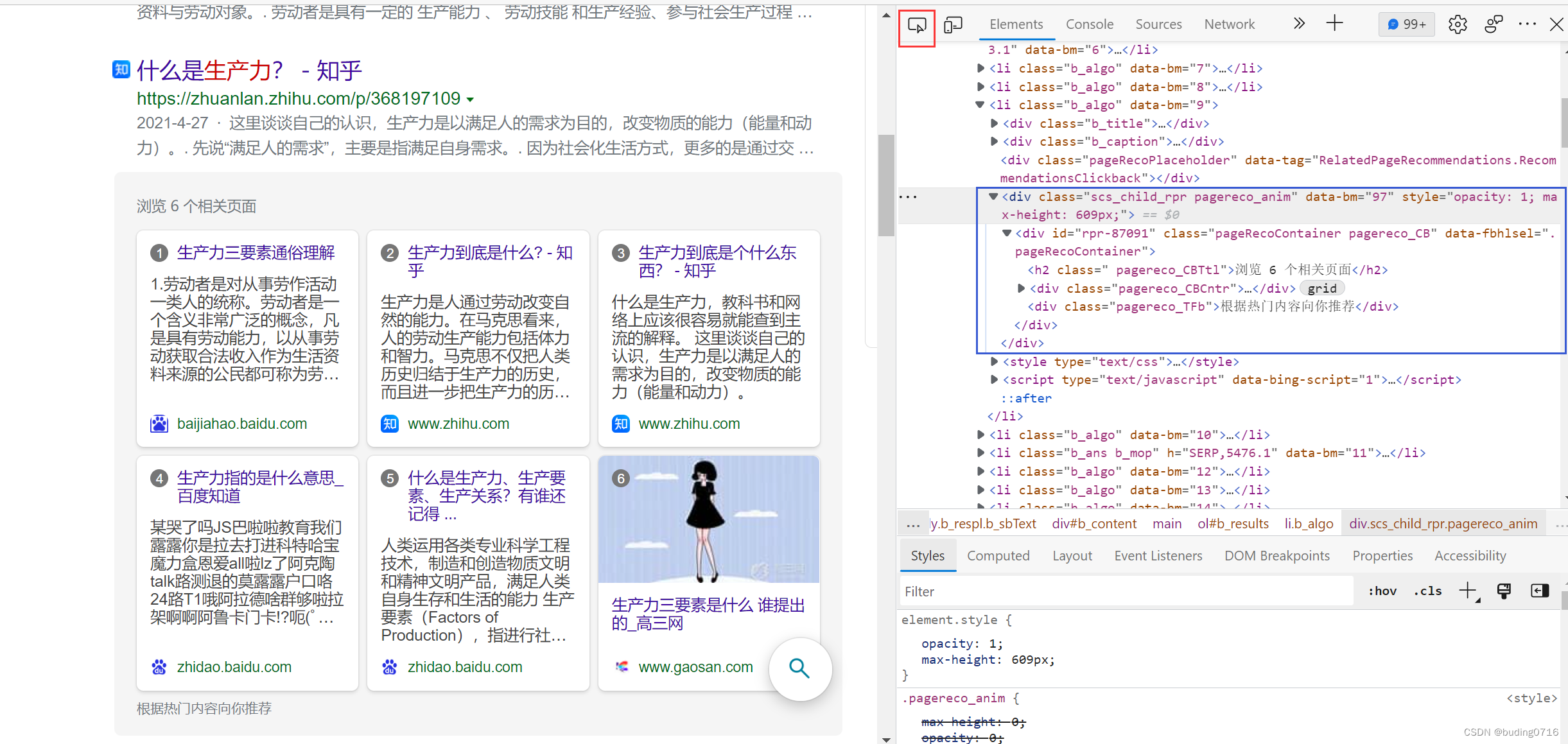
按F12打开开发者工具,点小红框之后,鼠标移到这个推荐框,右边会标记对应的前端代码,就是蓝框里面这些个div标签,class="scs_child_rpr pagereco_anim"
多打开几个,可以发现展开的下一级div的id都是rpr开头的不一样的内容,class是固定的pageRecoContainer pagereco_CB
大概就是说,这推荐的弹窗,就是类型叫这些名字的控件。
你可以试试,右键这个div,选择Delete element,网页的这个推荐弹窗就没了,但是,只是暂时的(用这个可以编辑网页的一些静态内容,所以有时候你能看到有人截图官方公告什么的,看起来一眼*真,其实都是假的,都是可以在这编辑的,其实只是改了本地浏览器的内容),重新刷新之后,进其他链接回搜索页还是会有这个推荐的。

了解了这个原理之后,就需要相应的工具来屏蔽了,也就是碰到这种class的div标签,工具识别到了就自动屏蔽,那么就不会加载出来了。
类似于Adblock这种浏览器屏蔽广告的插件,应该很多人用过,但是没有特意去设置(因为不设置也能屏蔽很大一部分的广告了),其实了解一些前端知识也可以用这种插件去自定义屏蔽一些特殊内容的,就比如这些div标签。
找到这个拓展,进入管理拓展,没有安装的话可以先获取 Microsoft Edge 扩展,搜广告拦截就行,找下载量高的就行(这里先推荐AdGuard,因为我的自定义规则就是用这个设置的)
![]()
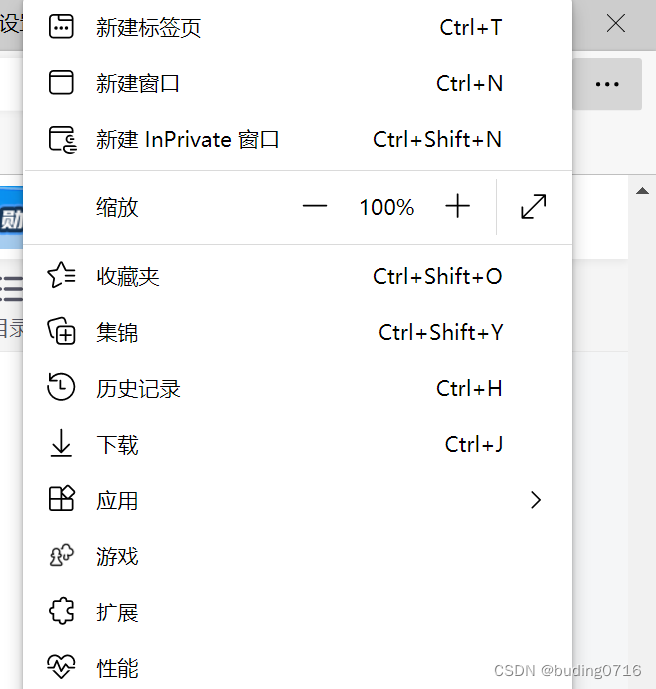
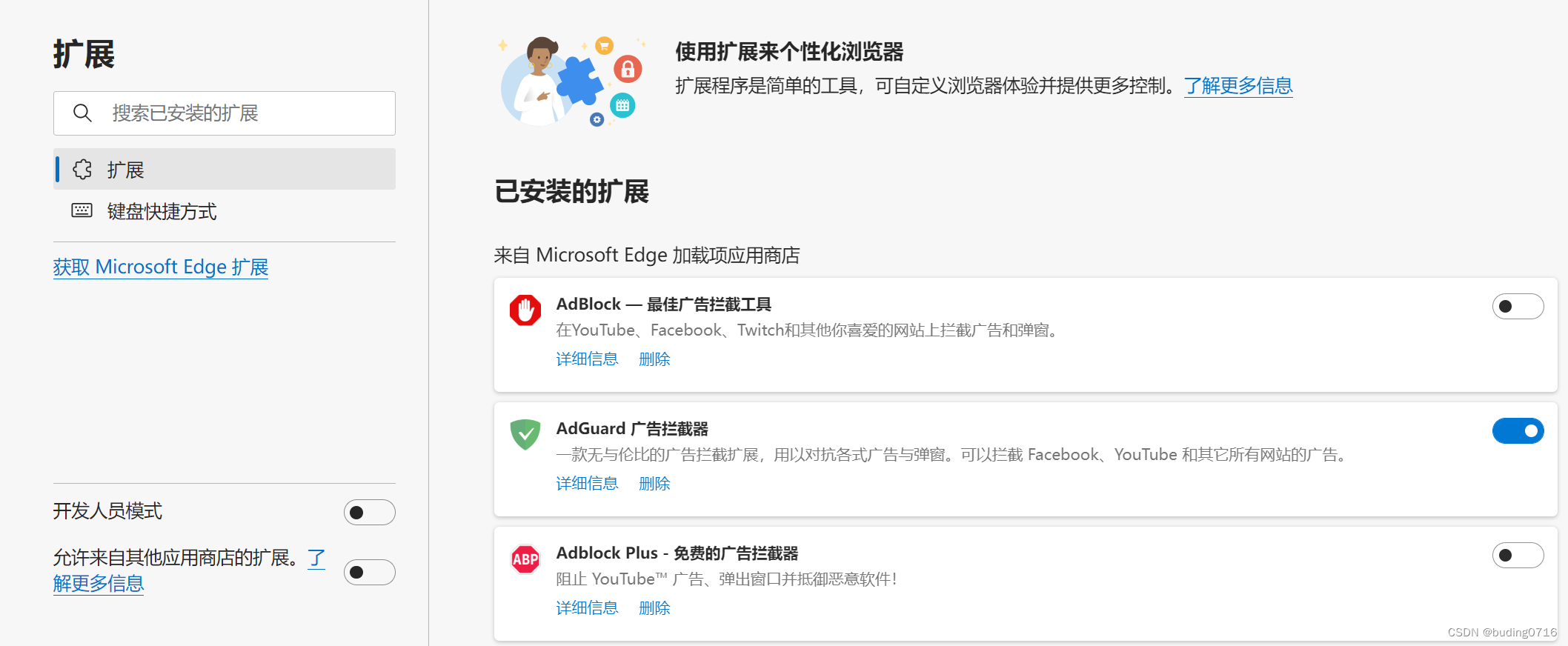
在AdGuard广告拦截器的详细信息,点击扩展选项,在用户过滤器里添加以下规则
cn.bing.com##.pageRecoContainer, .pagereco_CB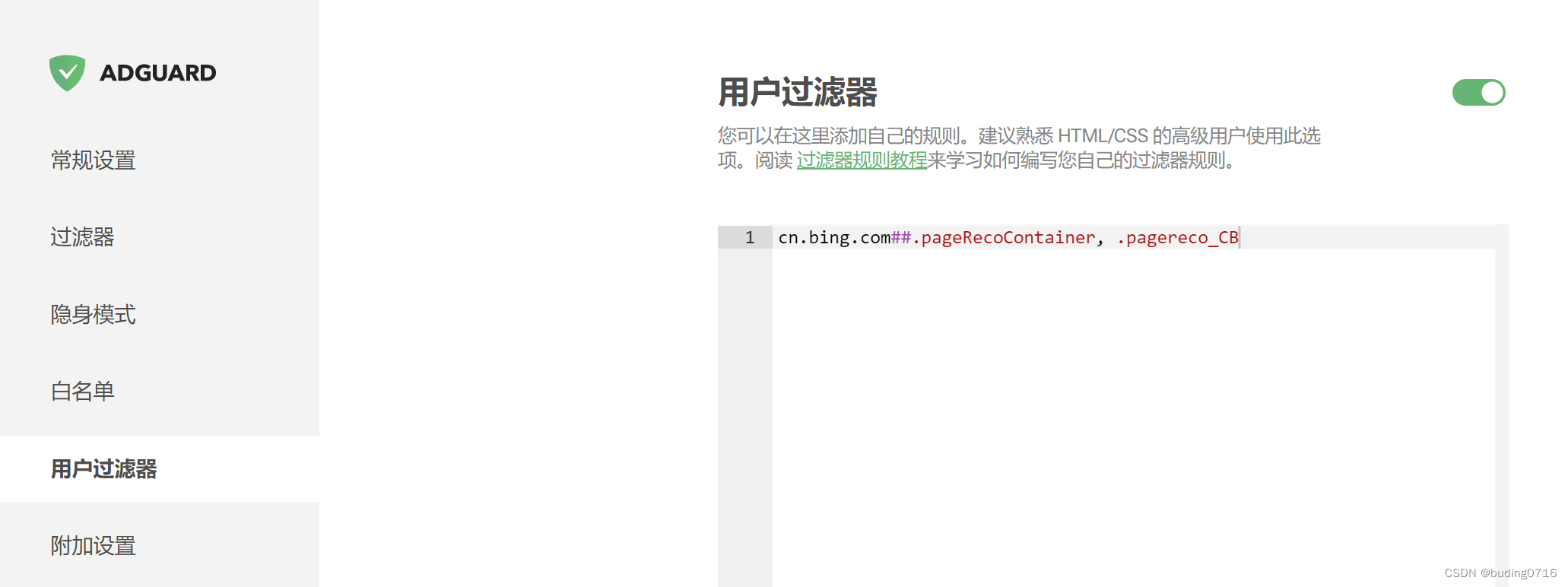
其实这玩意也是工具自己生成的,右键界面任意位置,找到这个“拦截此网站上的广告...”,然后选中整个推荐大框,点拦截(如果提示是否拦截相关的,点是。因为有时候它只拦截了当前id的(前面说了每个链接下面的推荐框都是不同id)就没提示),它就会在用户过滤器添加这个拦截规则。

至于Adblock这些,也都是可以自定义拦截规则的,只是我不知道Adblock的自定义规则怎么写(直接复制这句到Adblock应该无效),弄了半天也没屏蔽掉,试了下AdGuard一次就好了,有知道的大佬可以评论分享,我学习一下~~
所以,用这个方法其实也可以屏蔽掉网页上其他你想屏蔽的内容(不过为了稳妥起见,建议先弄清楚之后再添加,免得一些重要内容也没了)
仔细一想,拓展程序屏蔽广告,也是用的这个原理来的。